жӮЁеҘҪпјҢзҷ»еҪ•еҗҺжүҚиғҪдёӢи®ўеҚ•е“ҰпјҒ
еңЁдҪҝз”ЁSVNиҝҮзЁӢдёӯеҸҜиғҪжңүж—¶еӣ дёәдёҖдәӣеҺҹеӣ ,дёҚжғіеҶҚдҪҝз”ЁSVNдәҶ,жҲ‘们жғіеҸ–ж¶ҲдёҺSVNзҡ„е…іиҒ”,и®©AndroidйЎ№зӣ®жҒўеӨҚеҲ°еҺҹе§ӢзҠ¶жҖҒ,дёҚжғіжңүе“ӘдәӣиҠұиҠұз»ҝз»ҝзҡ„йўңиүІдәҶ,жҖҺд№ҲеҠһе‘ў,ж“ҚдҪңиө·жқҘеҫҲз®ҖеҚ•
жҠҠAndroid StudioеҲҮжҚўеҲ°ProjectжЁЎејҸ,жңүдёӘ.ideaж–Ү件еӨ№,еңЁиҜҘж–Ү件еӨ№дёӢжүҫеҲ°vcs.xmlж–Ү件,жү“ејҖиҜҘж–Ү件,жҠҠйҮҢйқўзҡ„еҶ…е®№жӣҝжҚўжҲҗеҰӮдёӢд»Јз ҒеҚіеҸҜ.
<?xml version="1.0" encoding="UTF-8"?> <project version="4"> <component name="VcsDirectoryMappings"> <mapping directory="" vcs="" /> </component> </project>
еҺҹзҗҶд№ҹеҫҲз®ҖеҚ•,еҰӮжһңд№ӢеүҚе…іиҒ”дәҶSVN,йӮЈд№ҲиӮҜе®ҡжңүеҸҘд»Јз ҒжҳҜиҝҷж ·зҡ„:
<mapping directory="" vcs="svn" />
иҖҢй»ҳи®ӨзҠ¶жҖҒдёӢзҡ„иҝҷеҸҘд»Јз ҒжҳҜиҝҷж ·зҡ„
<mapping directory="" vcs="" />
жүҖд»ҘжҲ‘们еҸӘиҰҒиҝҳеҺҹеӣһеҺ»еҚіеҸҜ
еҲ йҷӨеҜ№еә”йЎ№зӣ®ж–Ү件еӨ№йҮҢзҡ„еҗ„еұӮзҡ„.svnж–Ү件еӨ№еҸҠж–Ү件гҖӮ
иҝҷйҮҢдҪҝз”Ёжү№йҮҸйҒҚеҺҶеҲ йҷӨзҡ„и„ҡжң¬гҖӮ
Windows Registry Editor Version 5.00 [HKEY_LOCAL_MACHINE\SOFTWARE\Classes\Folder\shell\DeleteSVN] @="Delete SVN Folders" [HKEY_LOCAL_MACHINE\SOFTWARE\Classes\Folder\shell\DeleteSVN\command] @="cmd.exe /c \"TITLE Removing SVN Folders in %1 && COLOR 9A && FOR /r \"%1\" %%f IN (.svn) DO RD /s /q \"%%f\" \""
жЎҢйқўж–°е»әж–Үжң¬ж–ҮжЎЈпјҢжҠҠиҝҷж®өд»Јз ҒеӨҚеҲ¶иҝӣеҺ»пјҢйҮҚе‘ҪеҗҚж–Ү件дёәclean-svn.regгҖӮ然еҗҺеҸҢеҮ»иҝҗиЎҢжіЁеҶҢпјҢжқҖжҜ’иҪҜ件жҸҗйҶ’зҡ„иҜқеҝҪз•ҘгҖӮ
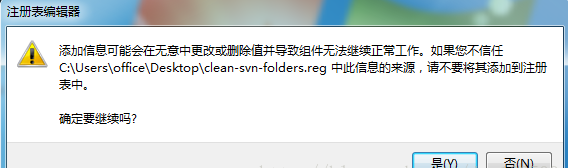

еңЁдҪ жғіеҲ йҷӨ.svnж–Ү件еӨ№зҡ„йЎ№зӣ®дёҠпјҢеҸій”®еҚ•еҮ»еј№еҮәиҸңеҚ•пјҢзӮ№еҮ»Delete SVN FoldersеҚіеҸҜгҖӮ
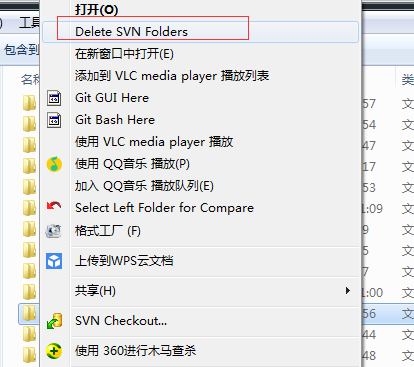
иҝҷж ·йЎ№зӣ®е°ұеҸҜд»ҘйҮҚж–°жҸҗдәӨеҲ°е…¶д»–SVNжҲ–иҖ…GitдёҠйқўеҺ»дәҶгҖӮ
жҖ»з»“
д»ҘдёҠе°ұжҳҜиҝҷзҜҮж–Үз« зҡ„е…ЁйғЁеҶ…е®№дәҶпјҢеёҢжңӣжң¬ж–Үзҡ„еҶ…е®№еҜ№еӨ§е®¶зҡ„еӯҰд№ жҲ–иҖ…е·ҘдҪңе…·жңүдёҖе®ҡзҡ„еҸӮиҖғеӯҰд№ д»·еҖјпјҢи°ўи°ўеӨ§е®¶еҜ№дәҝйҖҹдә‘зҡ„ж”ҜжҢҒгҖӮеҰӮжһңдҪ жғідәҶи§ЈжӣҙеӨҡзӣёе…іеҶ…е®№иҜ·жҹҘзңӢдёӢйқўзӣёе…ій“ҫжҺҘ
е…ҚиҙЈеЈ°жҳҺпјҡжң¬з«ҷеҸ‘еёғзҡ„еҶ…е®№пјҲеӣҫзүҮгҖҒи§Ҷйў‘е’Ңж–Үеӯ—пјүд»ҘеҺҹеҲӣгҖҒиҪ¬иҪҪе’ҢеҲҶдә«дёәдё»пјҢж–Үз« и§ӮзӮ№дёҚд»ЈиЎЁжң¬зҪ‘з«ҷз«ӢеңәпјҢеҰӮжһңж¶үеҸҠдҫөжқғиҜ·иҒ”зі»з«ҷй•ҝйӮ®з®ұпјҡis@yisu.comиҝӣиЎҢдёҫжҠҘпјҢ并жҸҗдҫӣзӣёе…іиҜҒжҚ®пјҢдёҖз»ҸжҹҘе®һпјҢе°Ҷз«ӢеҲ»еҲ йҷӨж¶үе«ҢдҫөжқғеҶ…е®№гҖӮ
жӮЁеҘҪпјҢзҷ»еҪ•еҗҺжүҚиғҪдёӢи®ўеҚ•е“ҰпјҒ